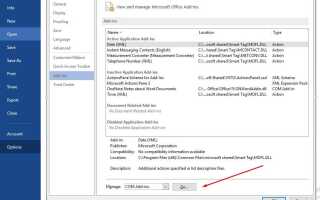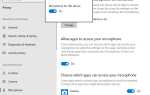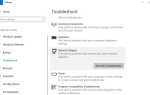Вы испытали Microsoft Office? Документы Excel или Word открываются очень медленно или может перестать отвечать (зависать) при открытии файла из сетевого расположения? Эта проблема «Приложение Word, Excel или PowerPoint загружается медленнее» в основном из-за некоторых установленные надстройки которые загружаются с Word / Excel / PowerPoint.
Опять же, если Слово /Лист Excel зависает при загрузке из общего сетевого расположения могут возникнуть проблемы с сетевым расположением, которые потеряли соединение во время открытия файла программой Office. По этой причине вам необходимо проверить подключение к сети и выполнить эти шаги по устранению неполадок сети.
Как сделать так, чтобы Microsoft Office Word / Excel загружался быстрее
Если вы испытываете «Microsoft Word, Excel или PowerPoint «Проблема медленной загрузки, файлы документов Word / Excel открываются относительно долго, зависает, когда я пытаюсь выйти из этого списка некоторых решений, которые вы можете применить.
Примечание. Если вы заметили, что не только офисное приложение Ms, но и другие приложения не отвечают в вашей системе, даже компьютер зависает. Попробуйте эти советы, чтобы ускорить работу ПК с Windows 10.
Отключить установленные надстройки
Как уже говорилось, установленные надстройки являются наиболее частой причиной медленной загрузки приложений Word, Excel или PowerPoint. Если вы установили десятки надстроек из Магазина Office, отключение нежелательных надстроек, особенно надстроек, загружаемых с приложениями Office, может значительно сократить время загрузки ваших приложений Word, Excel и PowerPoint. позволяет отключить установленные надстройки, которые могут решить проблему для вас.
Замечания: Поскольку мы сталкиваемся с проблемой открытия документа Word, нам нужно запустить Word / Excel в безопасном режиме, чтобы отключить надстройки.
- Найдите значок ярлыка для приложения Office.
- Нажмите и удерживайте клавишу CTRL и дважды щелкните ярлык приложения.
- Нажмите Да, когда появится окно с вопросом, хотите ли вы запустить приложение в безопасном режиме.
- Теперь из меню «Файл» выберите «Параметры». затем надстройки.
- В списке Управление выберите Надстройки COM, а затем нажмите Перейти.
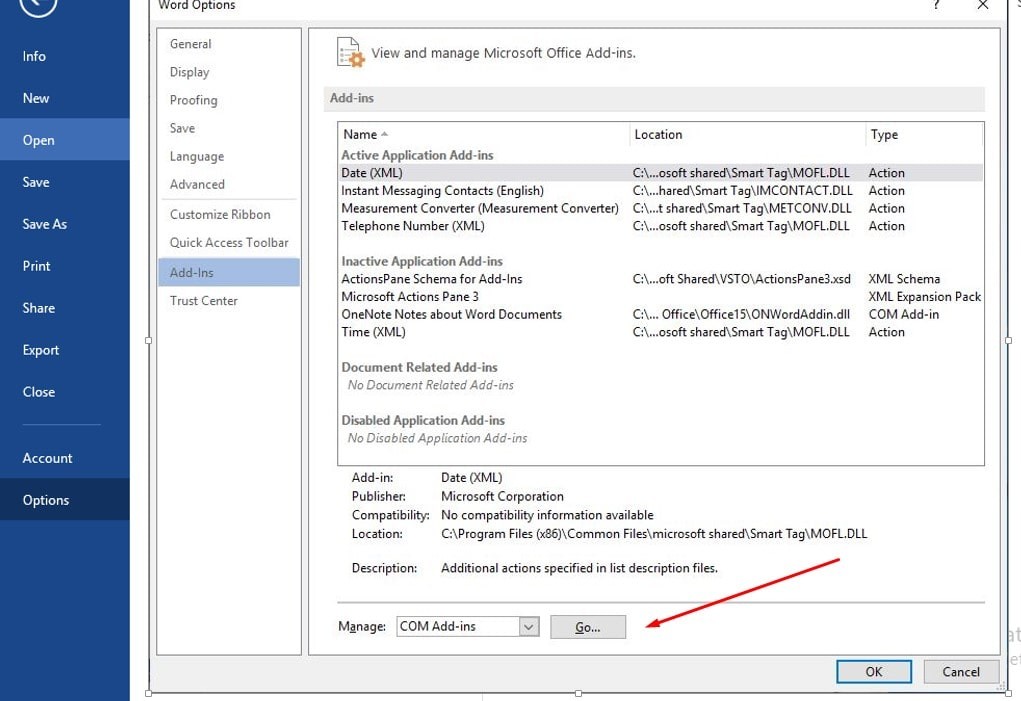
- Здесь Если надстройка указана в диалоговом окне Надстройки COM, снимите флажок надстройки.
- И если в списке присутствует более одной надстройки, снимите только один флажок надстройки за раз. Эта процедура помогает определить, какая надстройка вызывает проблему.
- Нажмите кнопку «ОК», чтобы закрыть диалоговое окно «Надстройки COM».
- В меню Файл выберите Выход.
- Теперь откройте документ Word, проверьте, это помогает.
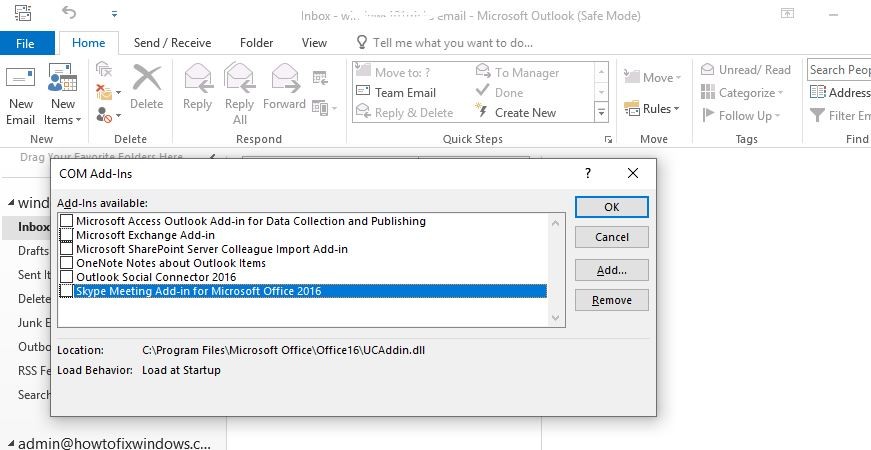
Примечание. Чтобы снова включить надстройку, установите флажок рядом с ней и нажмите кнопку «ОК». Возможно, вам придется перезапустить Word / Excel / PowerPoint, чтобы включить или отключить надстройку.
Примечание. Если Excel не открывается при двойном щелчке файла Excel, откройте Excel (или в безопасном режиме).
- Файл → Параметры
- Перейти в Advanced → General
- Убедитесь, что Игнорировать другие приложения, которые используют динамический обмен данными (DDE), не отмечен.
Восстановление приложения MS Office Suite
Это еще один производитель, который определит проблему, если MS Office сам будет поврежден, отсутствуют файлы, из-за которых другое приложение не запускается должным образом, даже если оно застряло при открытии. Если приложение Office, такое как Word или Excel, не работает должным образом, Вот как восстановить приложение MS Office.
- На начальном меню поиска Тип панель управления и выберите нужный вариант.
- Из маленькой иконки Открыть программы и особенности.
- Щелкните правой кнопкой мыши на выбранном офисе. Выберите приложение. сдача.
- На следующем экране выберите переключатель «Ремонт»И продолжайте, чтобы начать процесс ремонта.
- Это займет много времени, чтобы завершить процесс, после этого перезапустите Windows и проверьте правильность работы приложений Office.
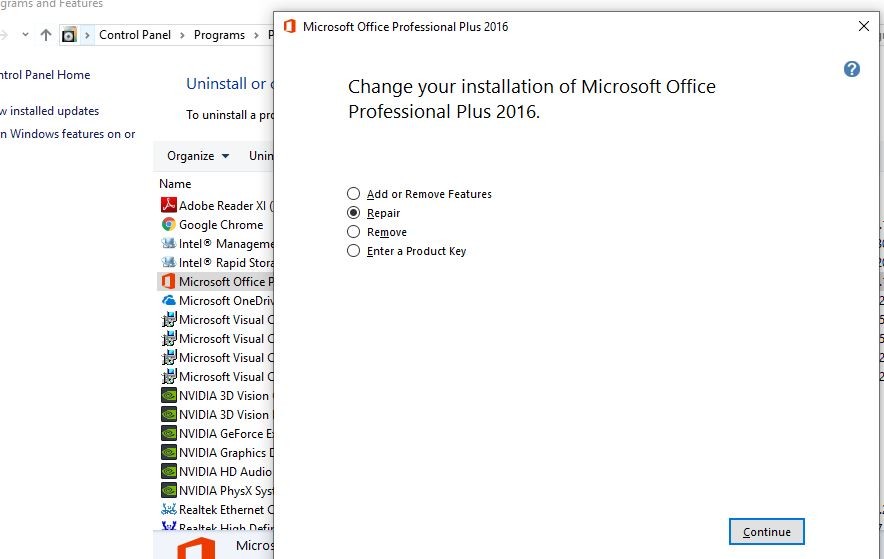
Проверить с другим профилем пользователя
Иногда поврежденный профиль учетной записи пользователя приводит к тому, что приложения Office запускаются неправильно, войдите в другую учетную запись пользователя и проверьте, помогает ли это. Если у вас нет другого пользователя на вашем компьютере, здесь, как создать учетную запись пользователя в Windows 10.
- Откройте командную строку как администратор.
- Введите команду net user [имя пользователя] /добавлять
- Чтобы добавить пользователя в локальный администратор группы, используйте команду «net localgroud Администратор [имя пользователя] / добавить«
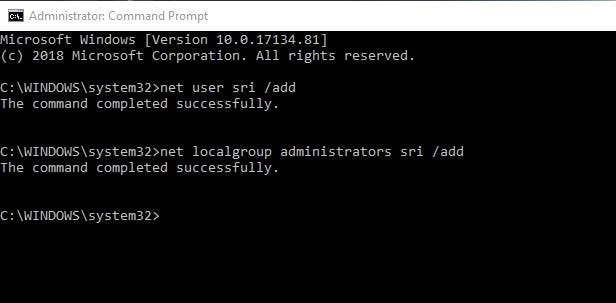
- Выйдите из текущей учетной записи пользователя и войдите с новой учетной записью.
- Откройте документ Word / Excel и проверьте, помогает ли это.
Опять для некоторых пользователей смена принтера по умолчанию из Панели управления \ Оборудование и звук \ Устройства и принтеры помогите решить проблему.
Для некоторых других пользователей измените службу диспетчера очереди печати «руководство»Помогает решить проблему.
Помогли ли эти решения «Сделать загрузку Microsoft Office Word / Excel быстрее«? дайте нам знать о комментариях ниже, также читайте MS Outlook не отвечает, часто зависает? Здесь 7 рабочих решений для решения проблем Outlook!
Microsoft Office 2019 выпущен для Windows и Mac! Вот что нового (Особенности)